Gutenberg ile bir blog sayfası nasıl oluşturulur (Gutenberry temasına göre)
Yayınlanan: 2019-10-31Bu eğitimde, Gutenberg editörü ve GutenBerry temasıyla bir blog sayfası oluşturmakla ilgili ihtiyacınız olan her şeyi bulacaksınız.
Gutenberg ile bir blog sayfası oluşturma
Blog sayfası, ziyaretçilerinizin web sitenizde bulunan tüm yayınları gördüğü bir sayfadır. Dinamik bir sayfadır, yani sitenize eklenen yayınları tarihe göre sıralayarak en yenisinden ilkine kadar gösterir.
Şu anda yayınların görüntülenme şeklini tasarlayabileceğinizi bilmek önemlidir, ancak yazı alıntısı, öne çıkan resim, yazı metası ve başlık yayından alınacaktır.
Sitenizde yayınlar olduğundan emin olmanız ve Blog sayfasında sergilemek istediğiniz tüm bilgileri ve öne çıkan görseli önceden Yazılar listesinde ayarlamış olmanız gerekir.
Web sitenizde bir Blog sayfası oluşturmak için Sayfalar > Yeni ekle'ye gitmeniz gerekiyor ve işte başlıyoruz!
Her şeyden önce, sayfanızın adını seçmelisiniz. Adını “İlk Blog Sayfam” koyacağız, ancak sayfa adınız küçük bir tanıtım parçası olmalı.
Sayfayı klasik Gutenberg Posts bloğu ile doldurabilirsiniz. Ancak zamandan tasarruf etmek ve Blog sayfanızı özelleştirmek için daha fazla ek ayar almak istiyorsanız ZeGuten eklentisini kullanabilirsiniz. Sayfanızı daha çekici ve ilgi çekici hale getirmek için 5 duyarlı gönderi düzenine sahiptir.
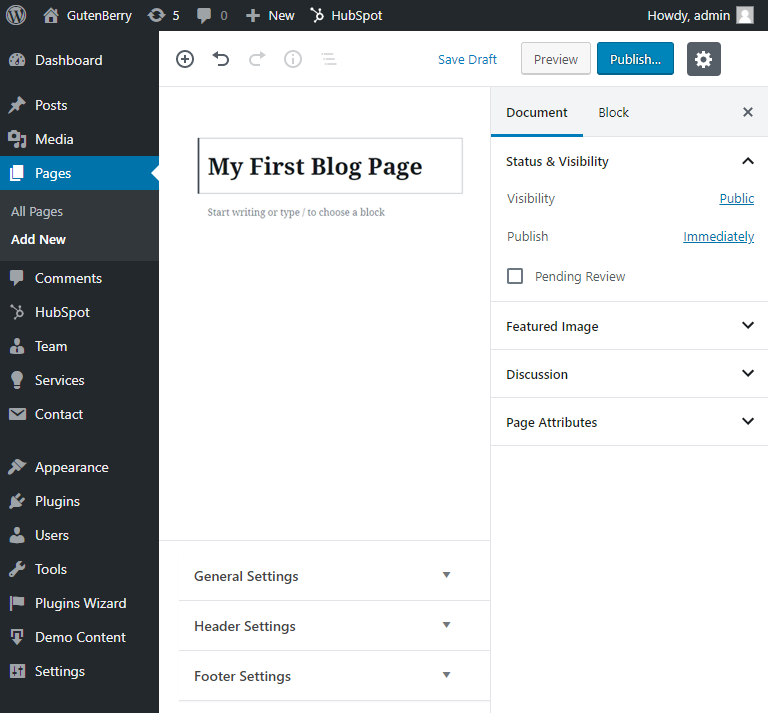
Gutenberry'ye dayalı bir blog sayfası oluşturma
Bir Blog sayfası oluşturduktan sonra Gösterge Tablosu > Ayarlar > Okuma'ya gidebilir ve burada Gönderiler sayfası açılır menüsünü bulabilirsiniz. Yeni oluşturduğunuz sayfayı belirtin ve Değişiklikleri Kaydet düğmesine basın.
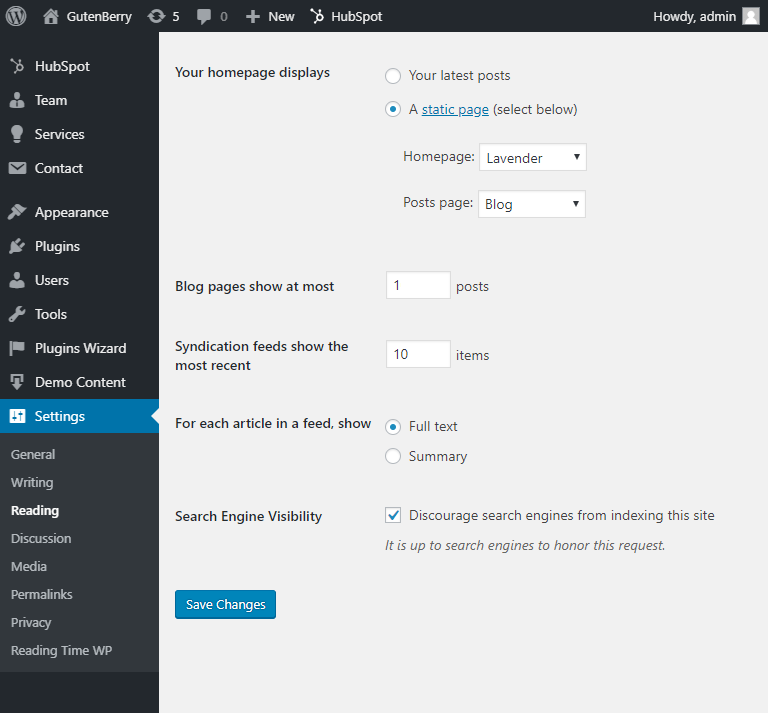
Tebrikler! Artık yeni oluşturulan sayfayı Blog sayfanız olarak atadınız. Ancak, onu özelleştirmek ve benzersiz kılmak için yapabileceğiniz birçok yol var.
Özelleştirici'de yeni oluşturulan Blog sayfasını açın ve Blog Ayarları sekmesine erişin, ardından neler yapabileceğinizi görmek için Blog sekmesine gidin.
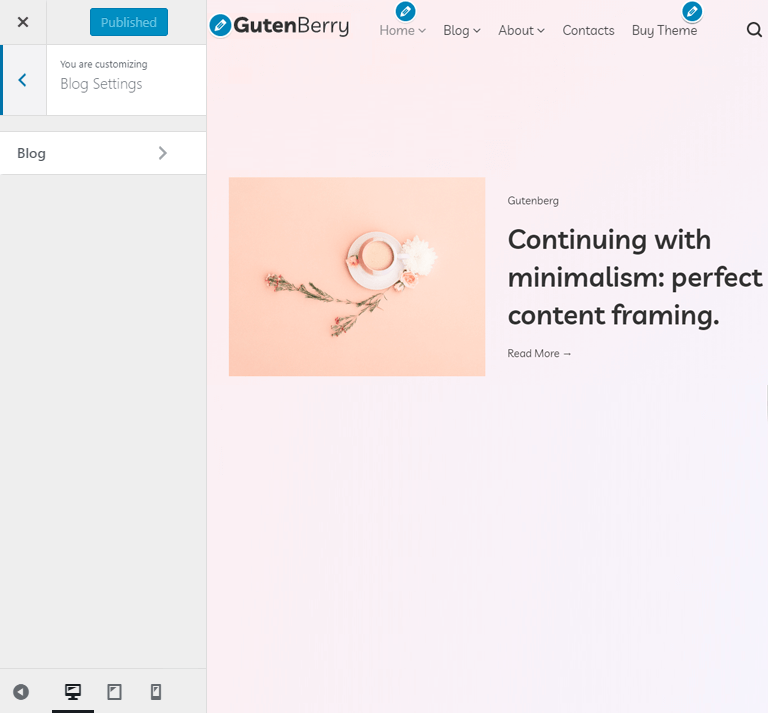
Varsayılan olarak, büyük olasılıkla sitenizdeki tüm yayınların bir liste olarak gösterildiğini görürsünüz. Yayınların görüntülenme şeklini değiştirmek için şunu kullanın:
Düzen Blog Türü – burada yayınlarınızın bir Izgara olarak görüntülenmesini sağlamak için açılır menüden bir düzen seçebilirsiniz.
Sütunlar – blogunuz için bir Izgara düzeni ayarladığınızda, gönderilerin görüntüleneceği sütun sayısını seçmek için açılır menüyü görürsünüz.
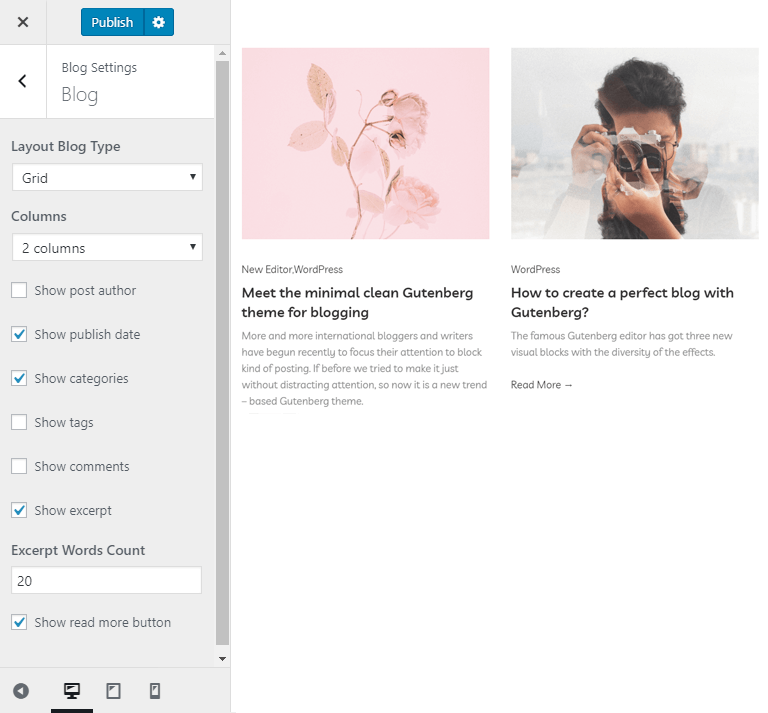
Ayrıca, gönderiler için hangi meta verileri sergilemek istediğinize karar vermenize yardımcı olacak ayarlar da vardır: gönderi yazarı, yayınlanma tarihi, kategoriler, etiketler, yorum sayısı vb.
Son onay kutusu, gönderilerden alıntıların gösterilmesini etkinleştirmenizi sağlar.
Ziyaretçilerin tıklamasına ve tek gönderi sayfasına gitmesine izin vermek için Daha Fazlasını Göster düğmesini etkinleştirin.
Ayrıca, varsa gönderilerinizi yapışkan olarak işaretlemek için Yapışkan etiket türünü ayarlamanız gerekir.
Blog sayfası için gezinmeyi etkinleştirme
Sitenizde çok sayıda gönderi olduğunda (evet, bir blog yazarısınız, bunlara sahip olduğunuzdan emin olabilirsiniz), belirli bir gönderiyi ararken sayfayı aşağı kaydırması gerektiğinde ziyaretçinin ne kadar huzursuz hissedebileceğini bilirsiniz. bir süre önce yayınlandı.
İşlemi daha kolay hale getirmek için Blog sayfasına bir gezinme türü ekleyebilirsiniz. Sayfadan sayfaya geçişi sağlayan bir seçenek veya gezinme okları olabilir.
Özelleştirici'deyken, Gezinme Türü açılır menüsünde Blog sayfası için kullanılacak gezinme türünü değiştirebilirsiniz.
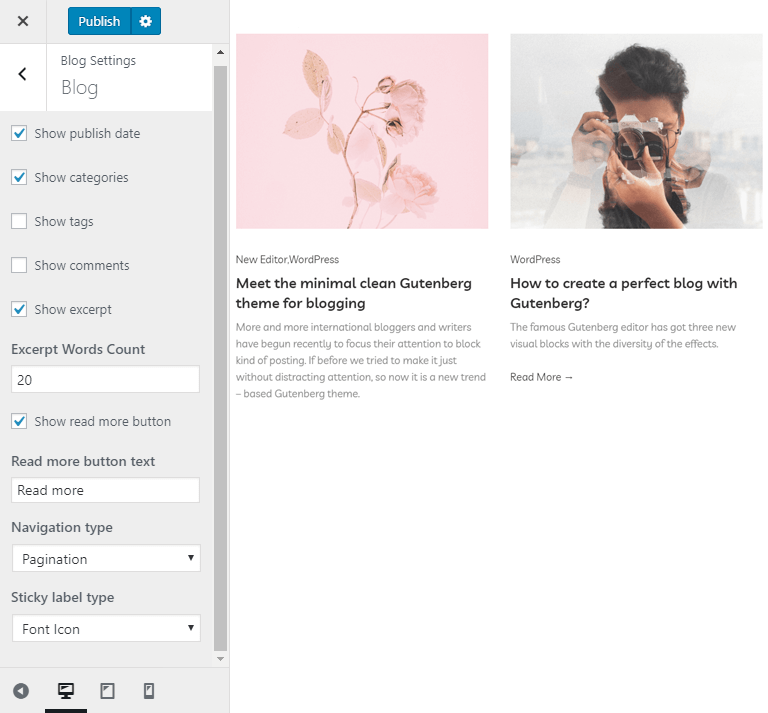
Burada Sayfalandırma veya Gezinme'yi seçebilirsiniz.
Herhangi bir sayfalandırma öğesi görmüyorsanız, bu, yine de sayfa başına gösterilecek gönderi sayısını ayarlamanız gerektiği anlamına gelir.
Kontrol Paneli > Ayarlar > Okuma'ya gidin ve Blog sayfalarının en yüksek değeri gösterdiğini tanımlayın (sayfalandırma seçeneğini görebilmeniz için sahip olduğunuz gönderi sayısından az olmalıdır).
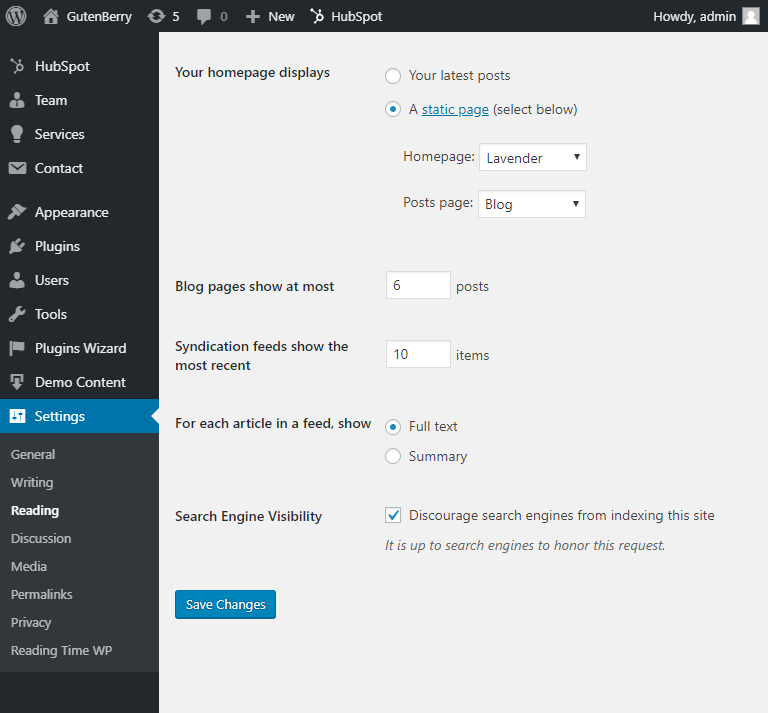
Çoğu durumda bu, bir blog sayfası oluşturmak için yeterli olacaktır. Ancak dinamik yayınların listelendiği statik bir sayfa oluşturmak istiyorsanız bunu Gutenberg'de yapabilirsiniz. Nasıl olduğunu öğrenmek için okumaya devam edin.
Gutenberg kullanarak dinamik içerikli statik bir blog sayfası oluşturma
Bir kez daha yeni bir sayfa oluşturmalısınız. Ve şimdi başlıyoruz.
Sayfanın tuvaline Gönderiler bloğunu ekleyelim! “Yazmaya başlayın veya bir blok seçmek için / yazın” metninden solda görülen “+” simgesine tıklamanız yeterlidir. “Mesajlar” adlı bloğu seçin – onu ZeGuten blokları kategorisinde bulabilirsiniz.

Artık Gönderiler bloğunun varsayılan ayarları kullanarak sitenizdeki yayınları görüntülediğini görebilirsiniz. Daha iyi sonuçlar için onları biraz düzeltelim.
Bu arada, işinizi hızlandırmak için Gutenberg kısayollarını kolayca kullanabilirsiniz. Klavye kısayollarını nasıl kullanacağınızı bilmiyorsanız, bu kılavuzu okumaktan çekinmeyin.
Gönderiler engelleme ayarları. Gutenberg'de gönderi düzenini ayarlama
Yazıların düzeninin tasarımı ve yazılarınızdan çekmek istediğiniz içeriğin blogda gösterilmesi için gerekli tüm ayarları yapalım. Neyse ki Gutenberg editöründe, Mesajlar bloğunu kullanırken ihtiyacınız olan her şeyi yapabilirsiniz. Birkaç dakikadan fazla sürmez.
Mesaj bloğu: düzen seçenekleri
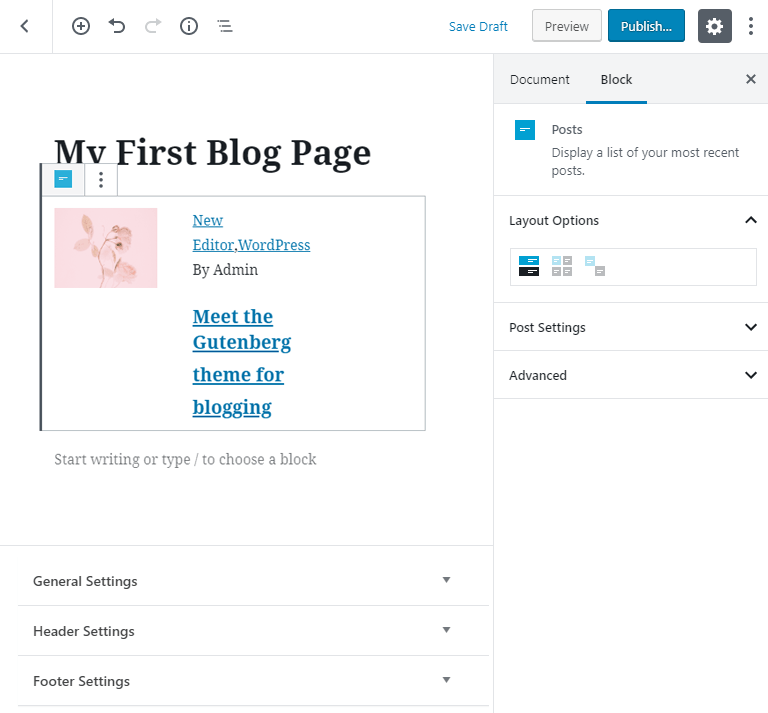
Sayfa tuvalinin sağındaki Blok ayarları çubuğunu bulun. Görmüyorsanız, daha önce kapatmışsınız demektir. Geri almak için sağ üst köşedeki dişli çark simgesini tıklayın. Ardından, tuval üzerindeki Gönderiler bloğunu aktif hale getirmek ve ayarlarına erişmek için tıklayın.
Gönderiler bloğu, 3 farklı düzen seçeneği arasından seçim yapmanızı sağlar:
- Gönderiler Listesi – gönderilerin bir sütunda birer birer düzenlendiği temiz bir düzendir;
- Yazılar Izgarası – yayınları sergilemek için ızgarayı ayarlayarak yazıları birkaç sütun ve satırda görüntüleyebileceğiniz bir düzen;
- Düzensiz Gönderiler Listesi – gönderileri satranç sırasına göre düzenlemek için bu düzeni kullanın. Burada bir sütununuz olacak ve gönderiler, soldaki öne çıkan resmi gösteren çift satırlar ve sağda eşit olmayan şekilde görüntüleyen çift satırlarla bir liste şeklinde tek tek görüntülenir.
Bu bloğu kullanarak çekmek istediğiniz yayınları seçmek için aşağıdaki Gönderi Ayarlarını açın.
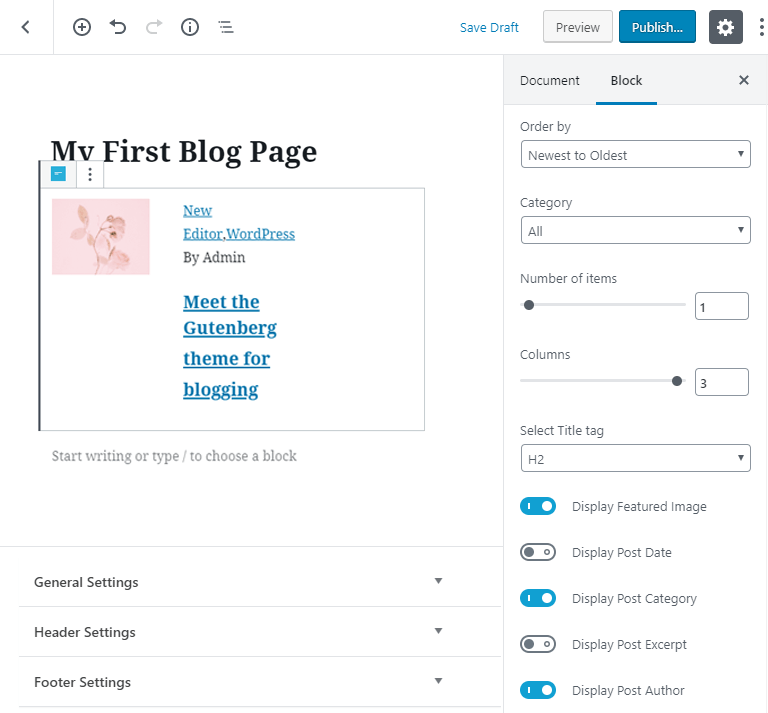
Burada şunları ayarlayabilirsiniz:
- Kategori – yayınları görüntülemek istediğiniz kategori.
- Öğe sayısı – yayınları belirli bir sayıyla sınırlayın ve belirli bir sayıdan fazlasını görüntülemeyin. Maksimum sayı 100 yayındır, ancak bloğun daha kısa görünmesini sağlamak için Kesinlikle Devamını Oku ayarlarını kullanabilirsiniz.
- Sütunlar – ızgara düzeniniz için sütun sayısını ayarlamak için bu geçişi kullanın. Maksimum sütun sayısı 6'dır.
- Başlık etiketi seçin – burada başlık için kullanılacak html etiketini ayarlayabilirsiniz (H1 – H6). Arama sonuçlarında daha üst sıralarda yer almak için başlığınızın doğru ayarlandığından emin olun.
- Sıralama ölçütü – bu seçenek, yayınları en eskiden en yeniye, en yeniden en eskiye sıralamaya ve bir sıralama belirlemek için alfabetik sırayı kullanmaya izin verir.
Şunlar için de seçenekler vardır:
- Öne çıkan görsellerin görüntülenmesi – yayınlarınızda öne çıkan görselleri görebilmek için ayarladığınızdan emin olmalısınız;
- gönderi tarihini görüntüleme - gönderinin yayınlandığı tarihi gösterme seçeneği;
- gönderi kategorisini görüntüleme – bu, ziyaretçinin gönderinin hangi kategoriyle ilgili olduğunu görmesini sağlar;
- gönderi alıntısını göster – gönderinizden bir alıntıyı göstermek için bu seçeneği etkinleştirin (özel bir alıntı veya içeriğinizden oluşturulmuş bir alıntı olabilir), ayrıca sözcük sayısını kısaltarak alıntı içeriğinin uzunluğunu da ayarlayabilirsiniz;
- gönderi yazarını göster – bu yayını kimin yazdığını göstermek için bu geçişi etkinleştirin.
Daha fazla ayar oku
Ziyaretçilerin gönderilerinizi açıp okumaya devam etmelerini istediğiniz sürece, bir Devamını Oku bağlantısı görüntüleyebilir ve nasıl görüntüleneceğini özelleştirebilir, varsayılan metni kendi metninizle değiştirebilirsiniz, vb.
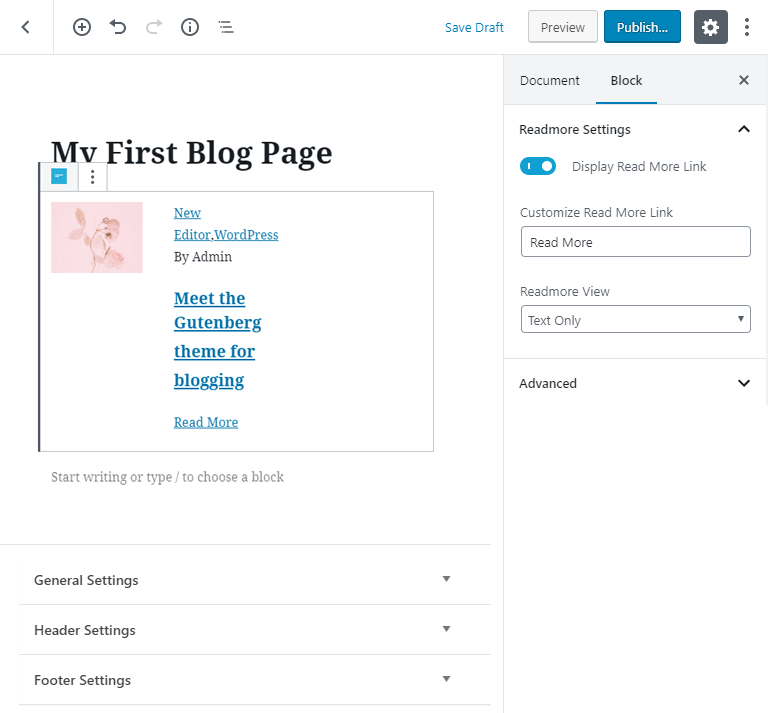
Ayrıca, her gönderi için Daha Fazla Oku seçeneğini metin olarak mı yoksa düğme olarak mı görüntülemek istediğinize karar verebilirsiniz.
Gönderiler bloğu, dinamik yayınlarla çalışmak için iyidir, ancak henüz özel sorgunun tam gücünden yararlanmanıza izin vermez. Yine de, blog web sitenizin statik sayfalarıyla çalışırken eşsiz bir varlık olacaktır.
Lütfen henüz sayfalandırma seçeneği olmadığını unutmayın, bu nedenle tüm gönderilerinizi göstermek istiyorsanız, gönderi sayısını maksimuma ayarlamanız gerekir. Yeni oluşturduğunuz sayfayı Ayarlar'da ana blog sayfanız olarak da atayabilir veya her şeyi olduğu gibi tutabilir ve Blog'u korurken yalnızca menüde (bağlamanız gereken yerde) blogunuz olarak görünmesini sağlayabilirsiniz. Sayfanızı gönderi arşiviniz olarak kullanın.
Bu göreve yaklaşmanın diğer yolu, ziyaretçilerin tüm yayınlara erişmesine izin vermek için gönderiler listesinin en altına gönderi arşiv sayfasına (bu eğitimin ilk bölümünde oluşturduğunuz gerçek bir Blog) bir bağlantı eklemektir.
Tebrikler! İlk kendi blog sayfanızı oluşturdunuz ve tasarladınız! Gutenberg ve Gutenberry ile nasıl çalışılacağına dair daha fazla ipucu almak için lütfen bültenimize abone olun!
